
ボタンを使用してSamsung Galaxy A20のトークバックをオフにする方法は?ロック画面でトークバックをオフにする方法は?設定せずにトークバックを無効にする方法は? Samsung A21 でトークバックをオフにする方法は? Samsung A22 Nacho で音声アシスタントをオフにする方法は? Samsung Galaxy A21s の音声アシスタントがオフになりますか?
TalkBack (または音声アシスタント) は、視覚障害のあるユーザーが Samsung 製携帯電話を操作できるように音声フィードバックを提供するアクセシビリティ機能です。ご覧のとおり、この機能は非常に重要です。以下では、デバイスでトークバックを有効または無効にする方法を説明します。
Samsung A21 / A22 / A20e で TalkBack または音声アシスタントをオン/オフにする方法
に 電話機で TalkBack を有効または無効にするには、次の手順を実行します。 設定 または使用 ボリュームキー ショートカット。以下の手順に従ってください。
ステップ1: に行く 設定を行います。
ステップ2: 選択 アクセシビリティ。
ステップ3: 入り込む トークバック。
ステップ4: トークバックの切り替え On or オフ。
上で述べたように、次のこともできます TalkBack を有効または無効にします。 ボリュームキー ショートカット。両方を押し込むだけです ボリュームキー 数秒間長押しすると、TalkBack が有効または無効になったときに通知されます。
確実に ショートカットが有効になっている場合は、次の場所に移動します 設定 > ユーザー補助 > トークバック とトグル TalkBack ショートカット On or オフ TalkBack で。
Samsung Galaxy A21s / A22 / A20 Nacho で TalkBack 言語を変更する方法
ステップ1: トークバックに移動 設定 次に選択します テキスト読み上げの設定。
ステップ2: 入り込む 言語設定 好みの言語を選択してください.
話速とピッチを変更する方法
ステップ1: に行く テキスト読み上げ設定 TalkBack 設定で、 発話速度 および ピッチ あなたの好みに.
TalkBack チュートリアルにアクセスする方法
ステップ1: チュートリアルに移動し、TalkBack 設定のヘルプを表示します。
ステップ2: 入り込む チュートリアル 完了したいチュートリアルを選択します.
Samsung Galaxy A21s について
Samsung Galaxy A21s は、優れた画面表示サイズを誇っています。 6.5インチのまともなボディデザインで、Android 10で動作し、Android 11にアップグレード可能です。ハンドセットはExynos 850チップセットを搭載しており、オンボードメモリには32GB 2GB RAM、32GB 3GB RAM、32GB 4GB RAM、64GB 3GB RAM、64GB 4GB RAMが含まれています。 、64GB 6GB RAM、128GB 3GB RAM、128GB 4GB RAM、128GB 6GB RAM、および48 MP リアカメラのセットアップもあります。 5000 mAh の取り外し不可のバッテリーが付属しており、急速充電が可能です。
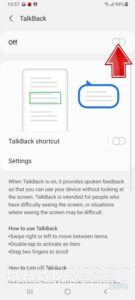






コメント(2)